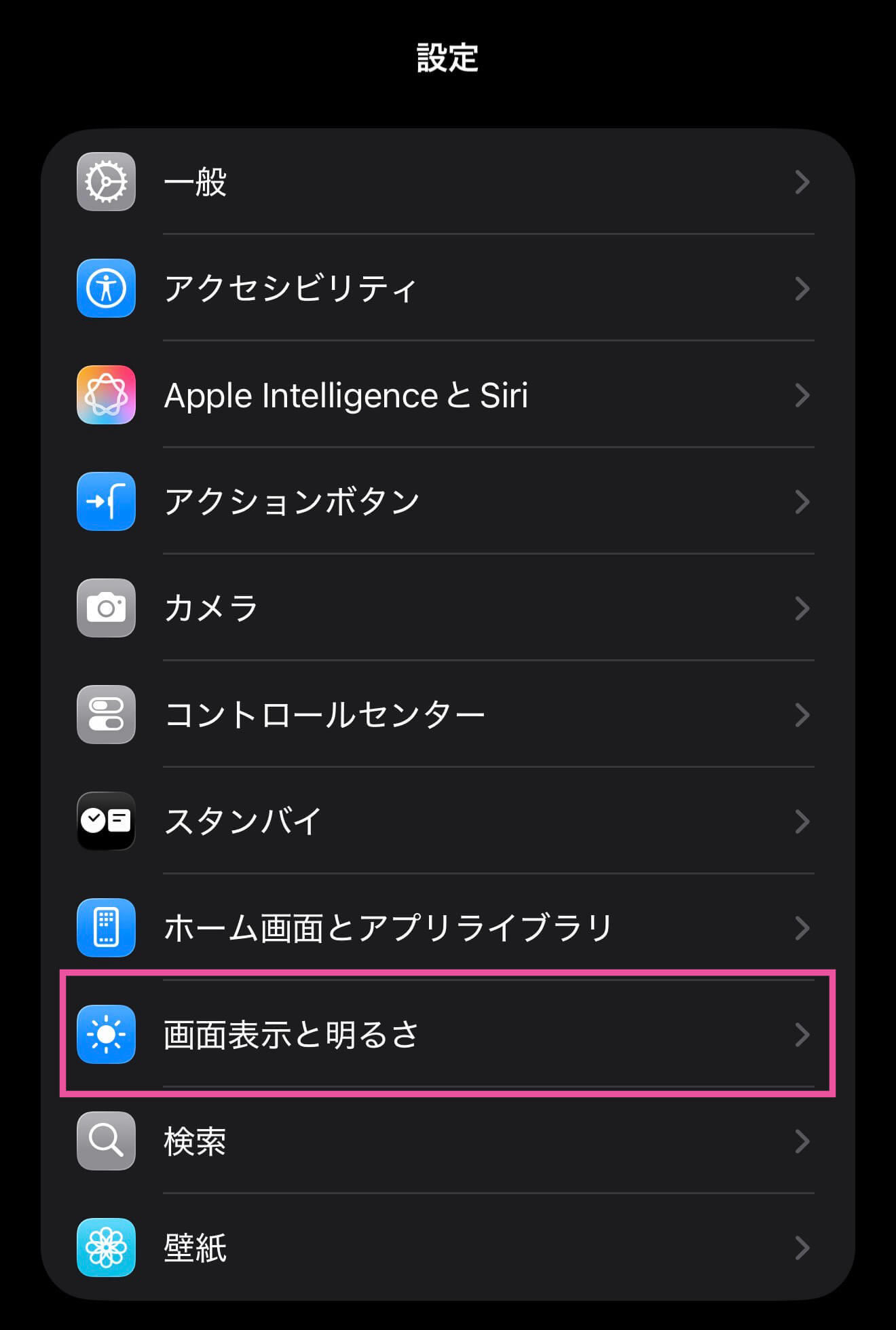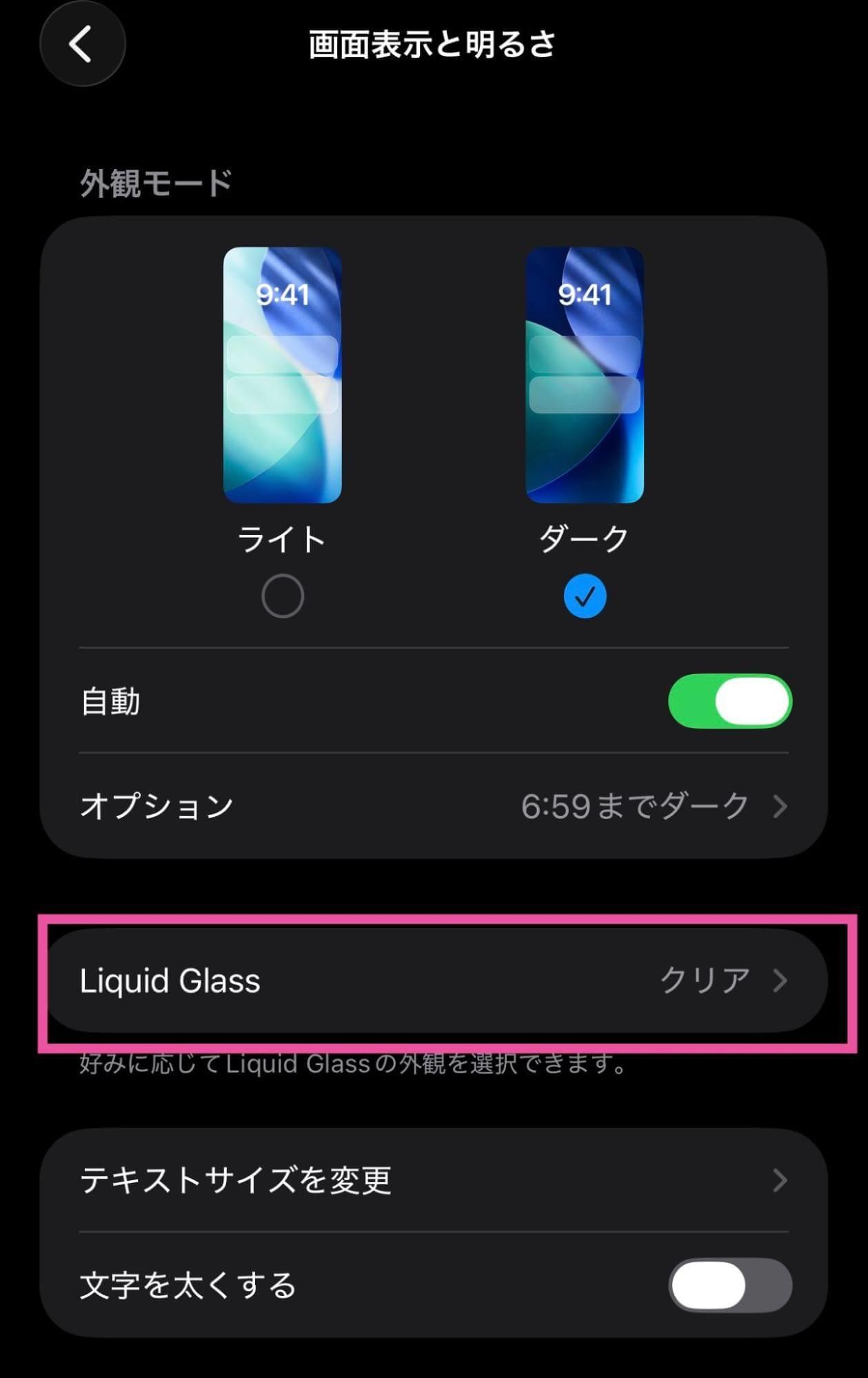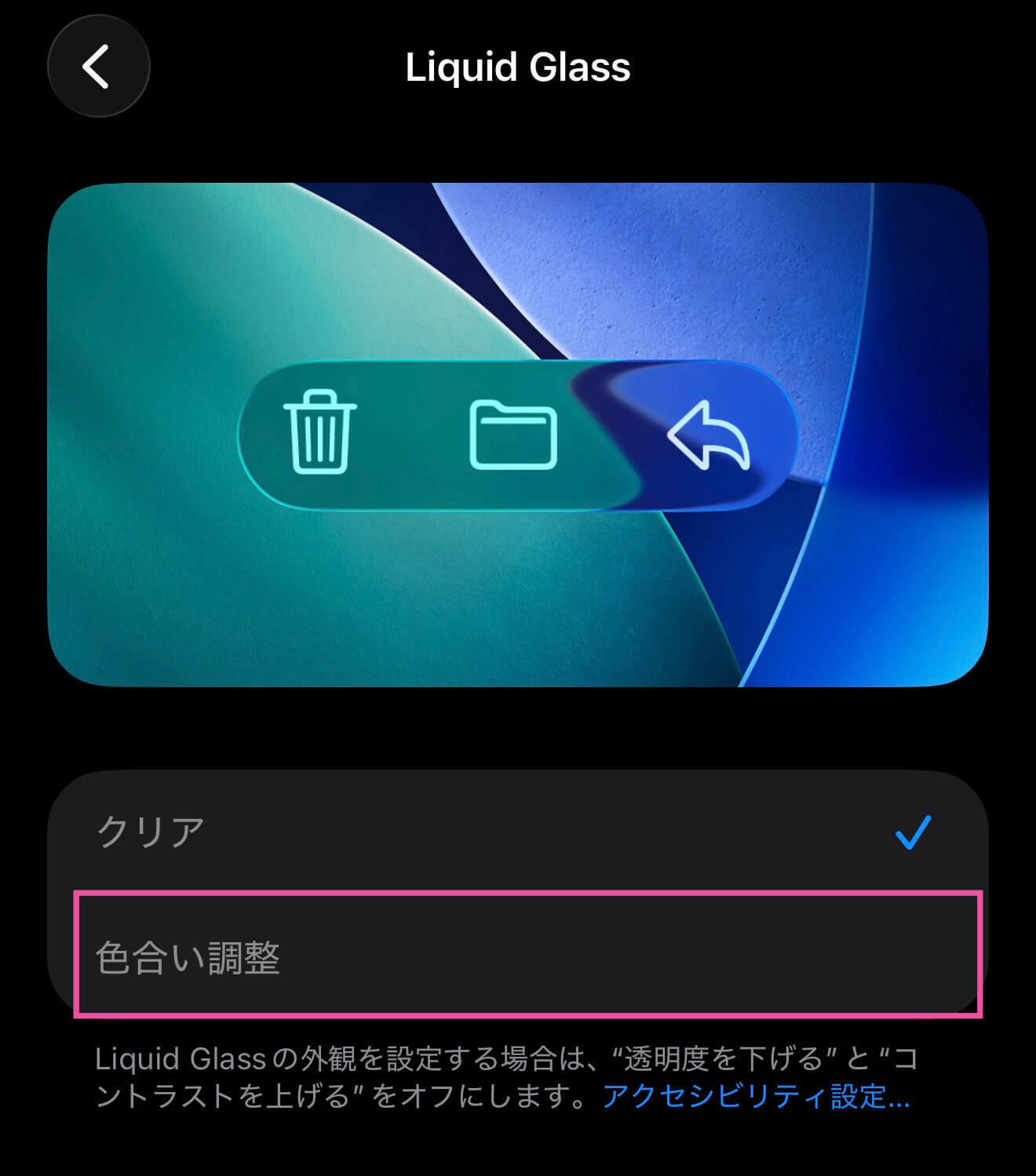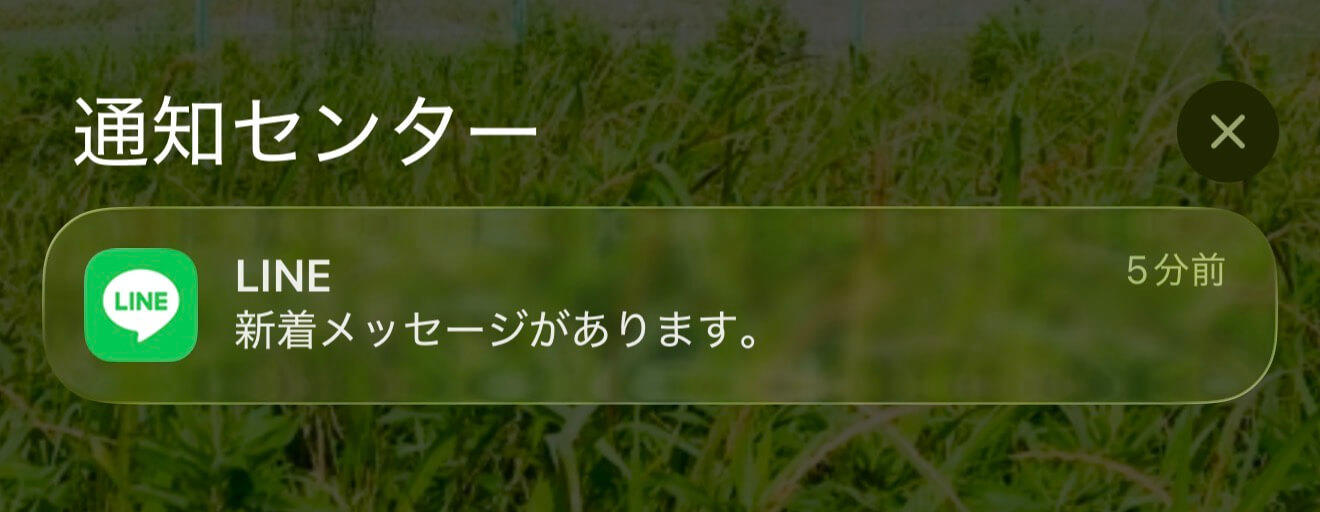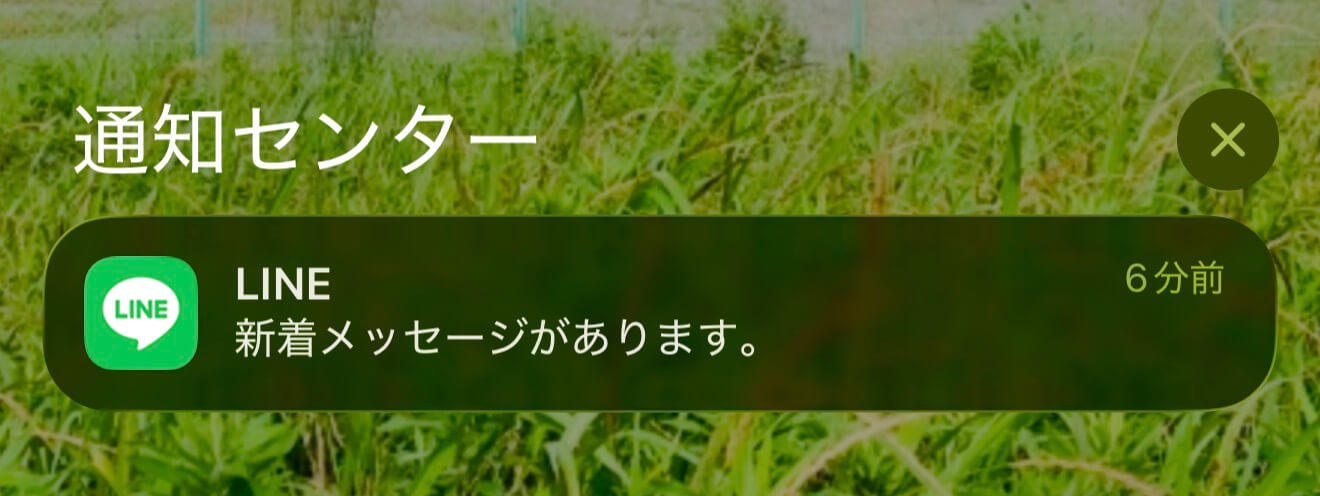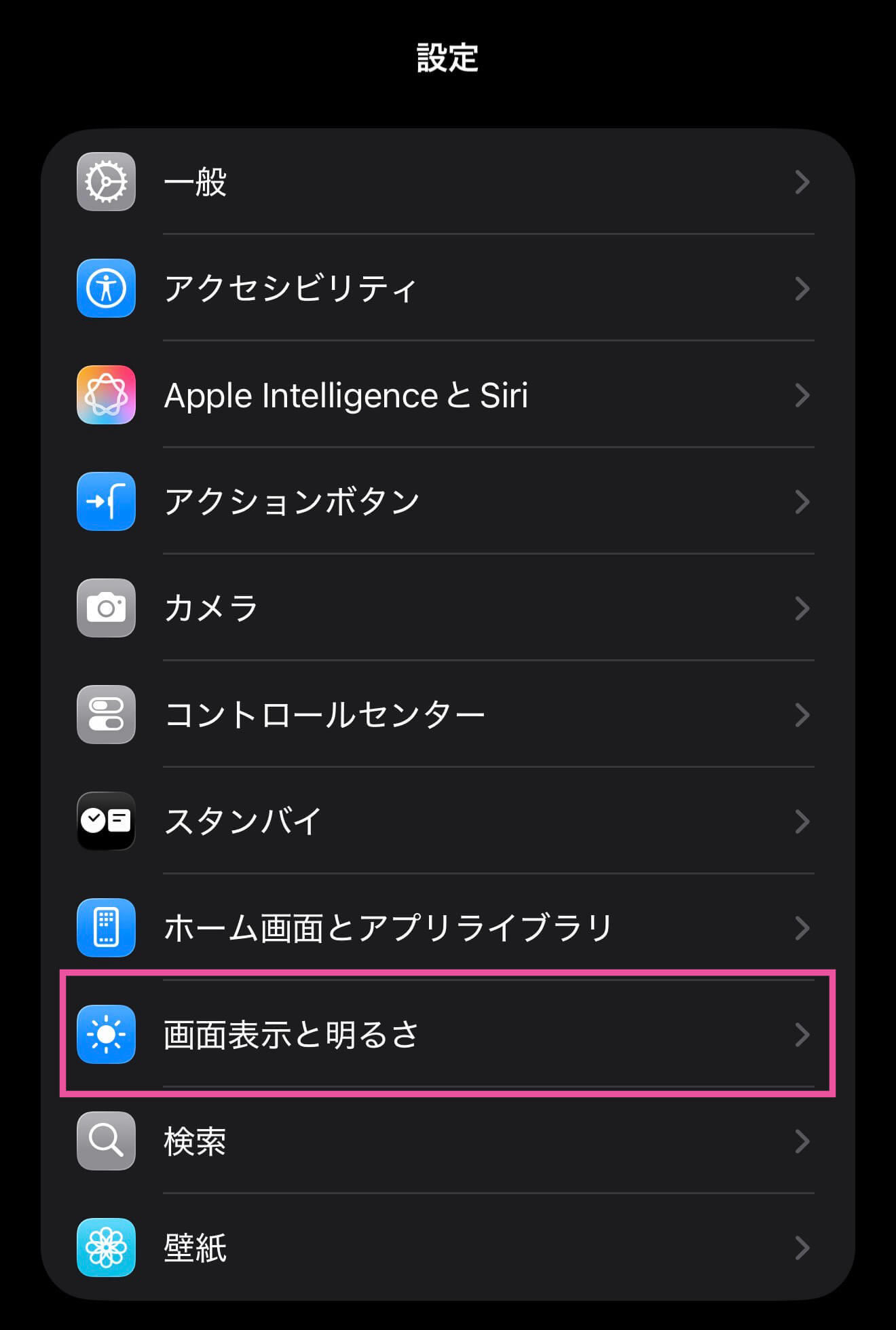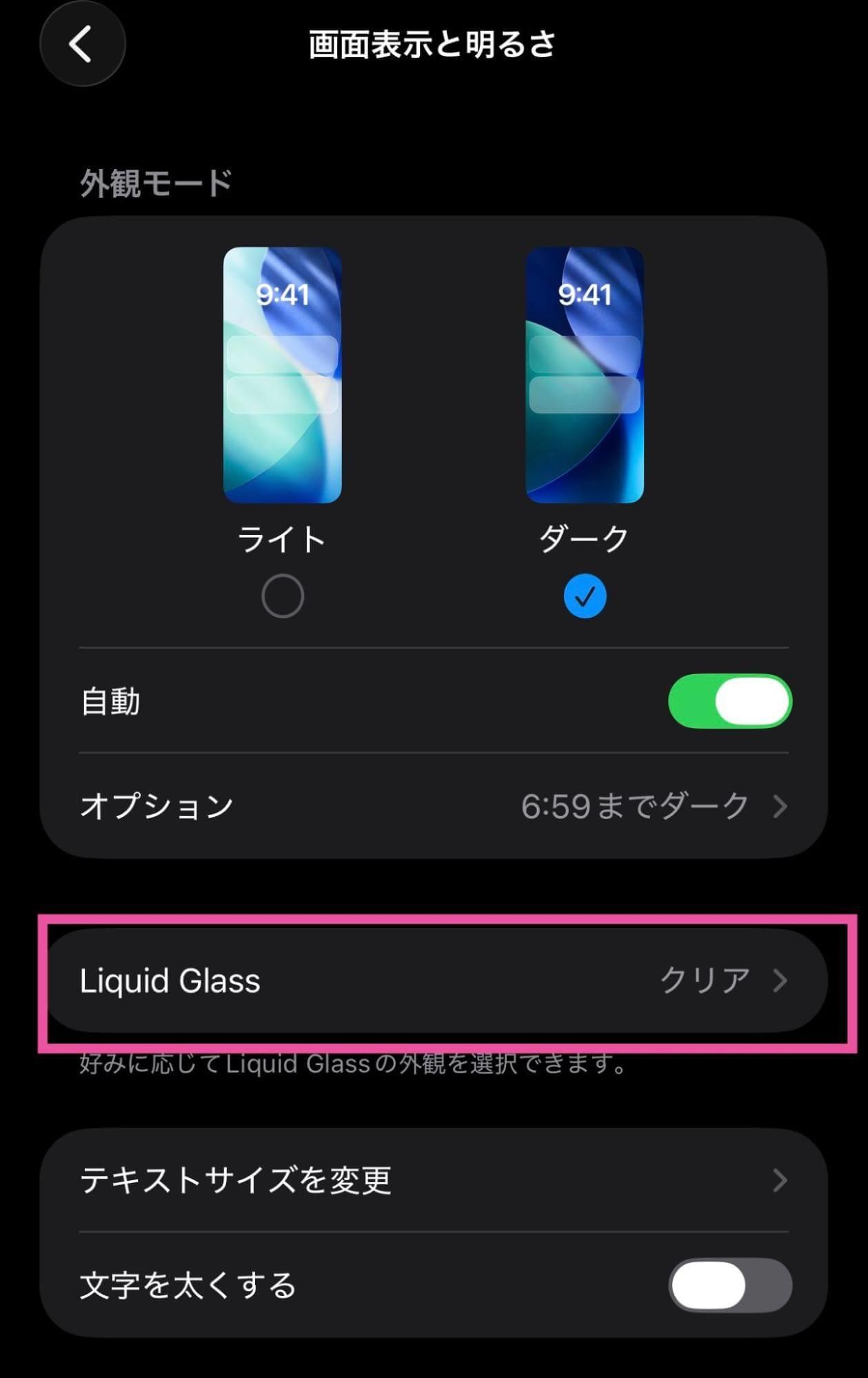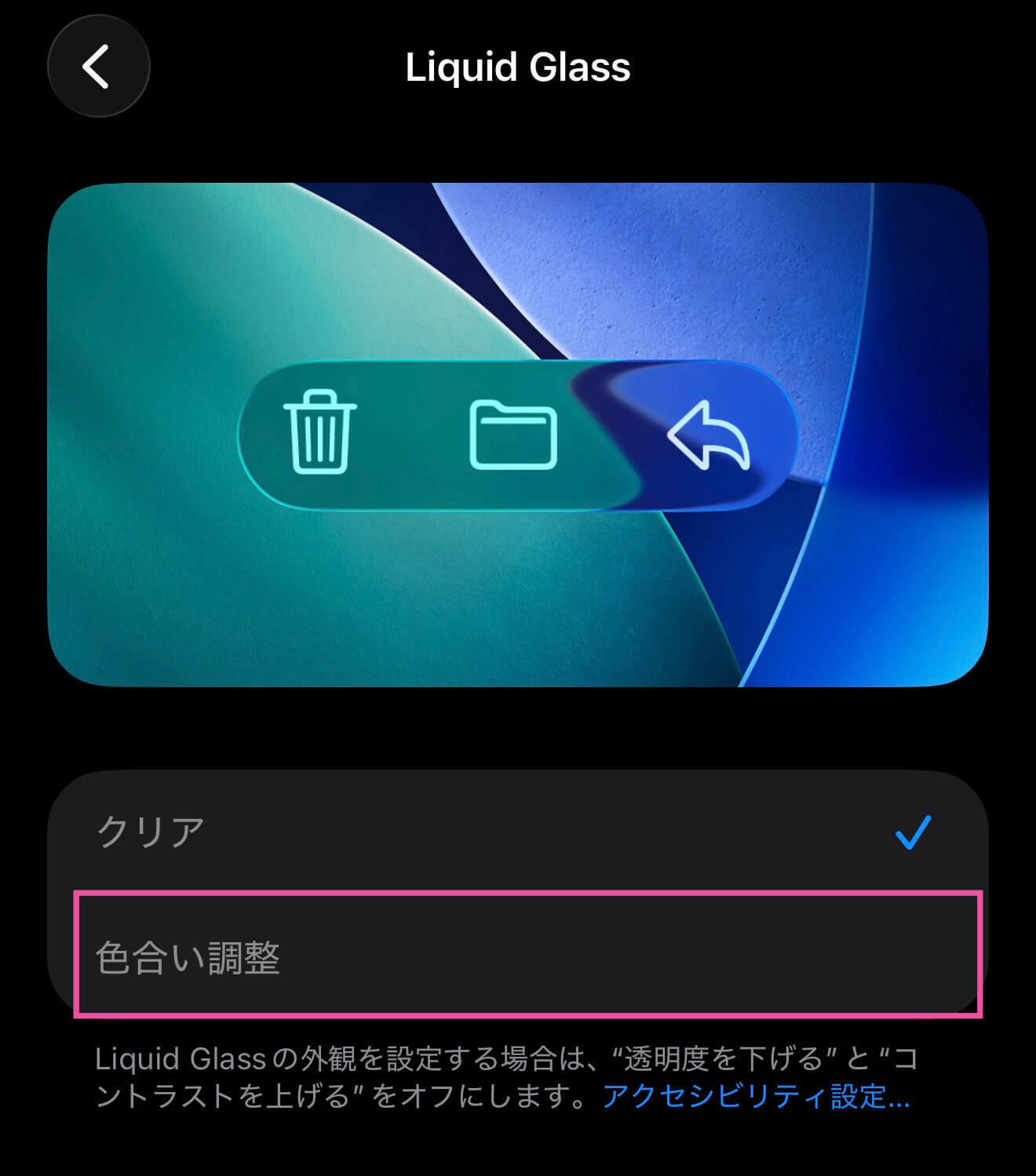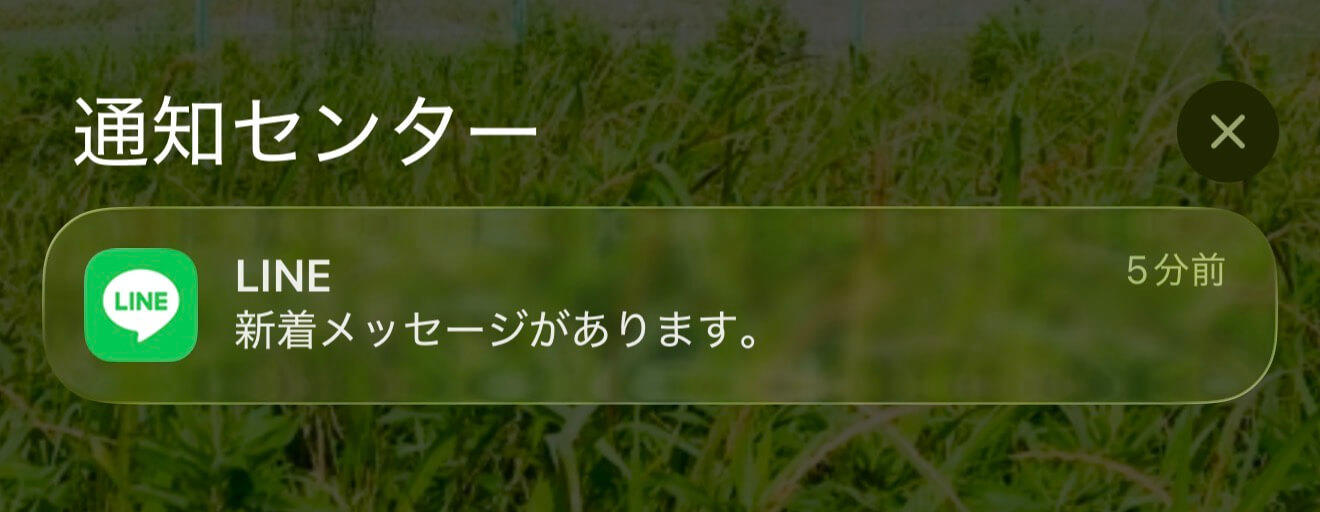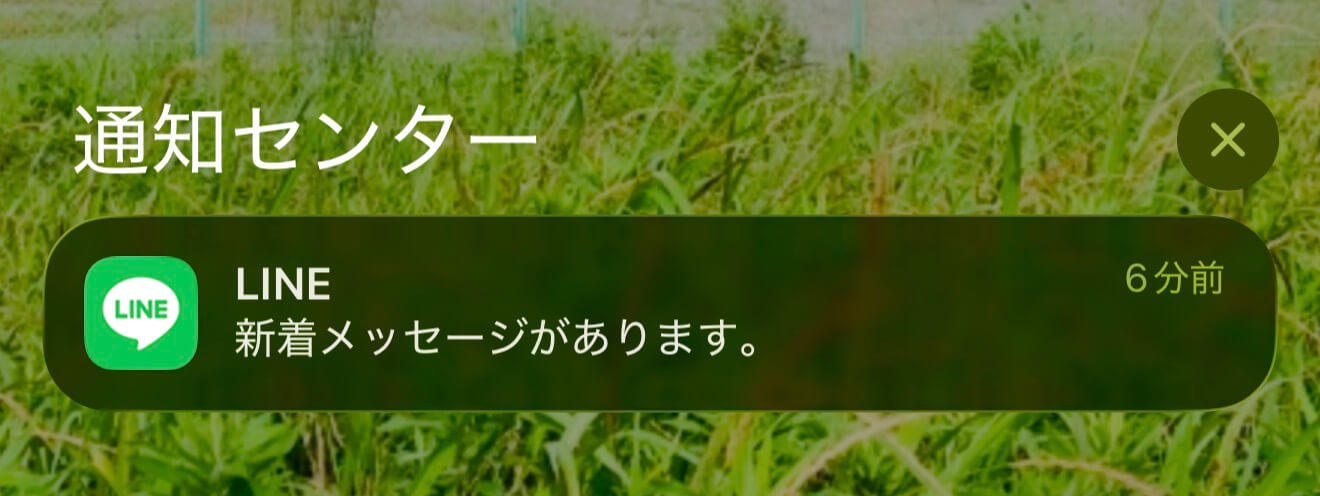iPhoneのLiquid Glassの見た目を変更する方法【iOS26.1】
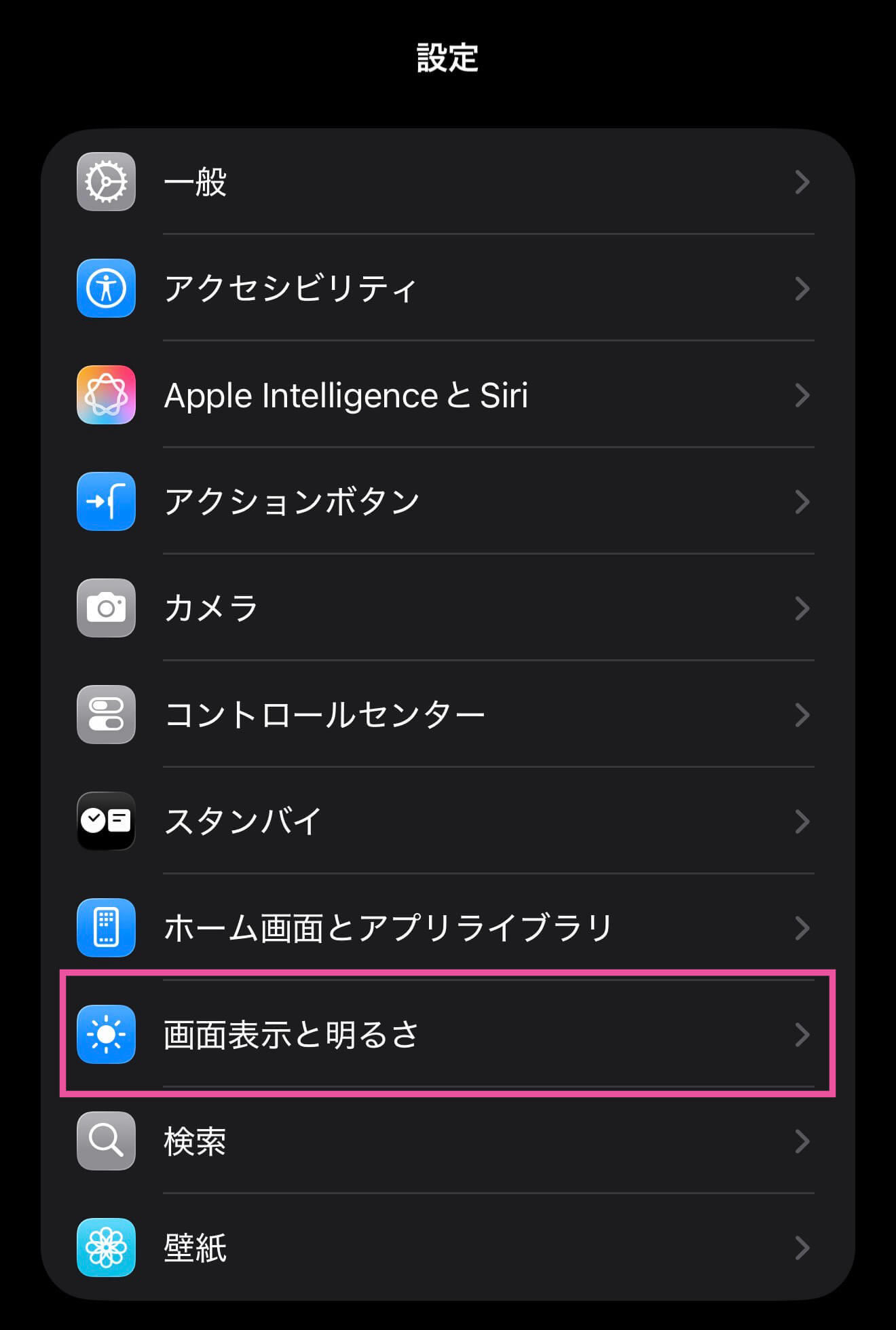 iOS 26.1にアップデート後、[設定]を開き[画面表示と明るさ]をタップします。
iOS 26.1にアップデート後、[設定]を開き[画面表示と明るさ]をタップします。
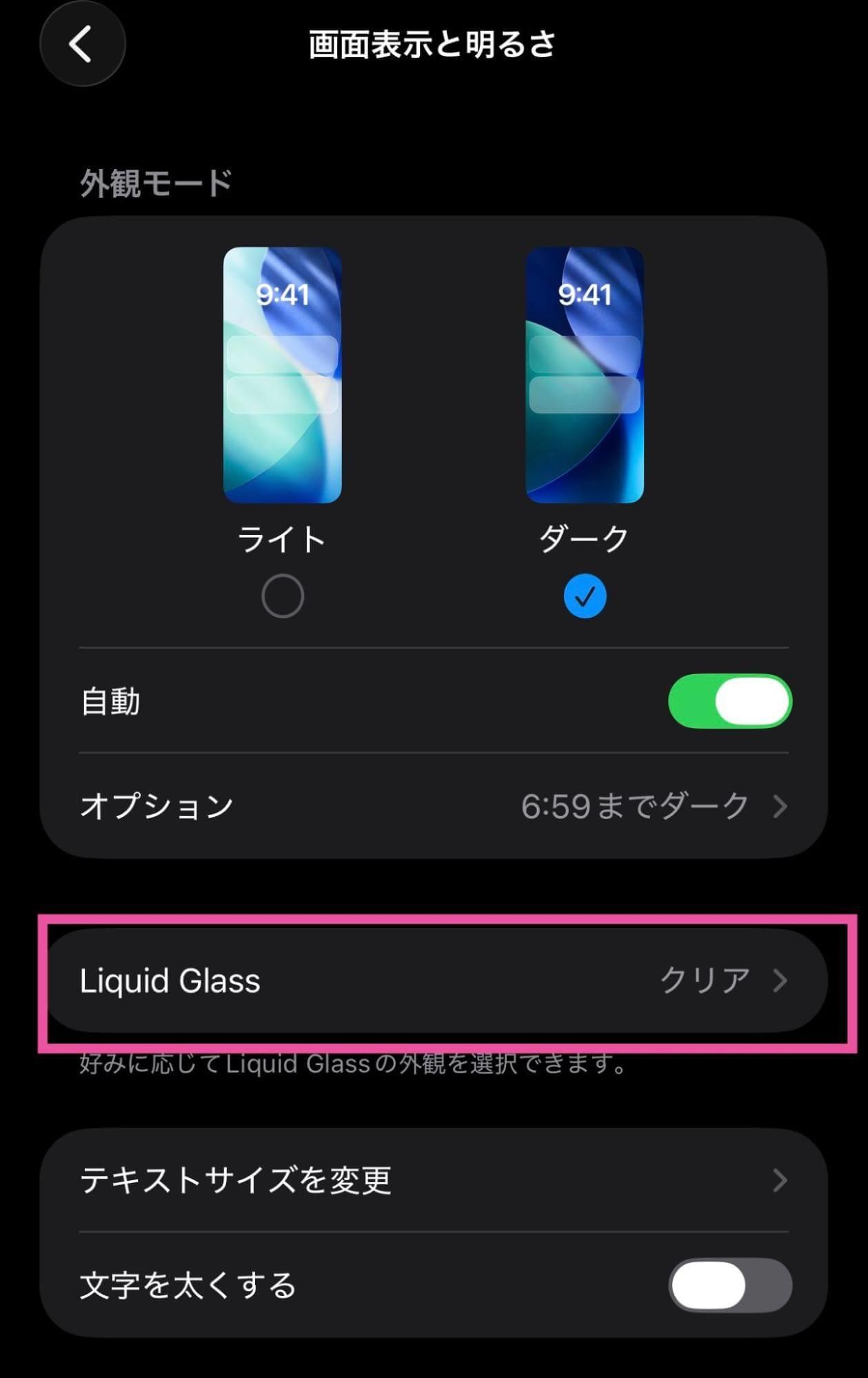 表示されたメニューの中から[Liquid Glass]をタップします。
表示されたメニューの中から[Liquid Glass]をタップします。
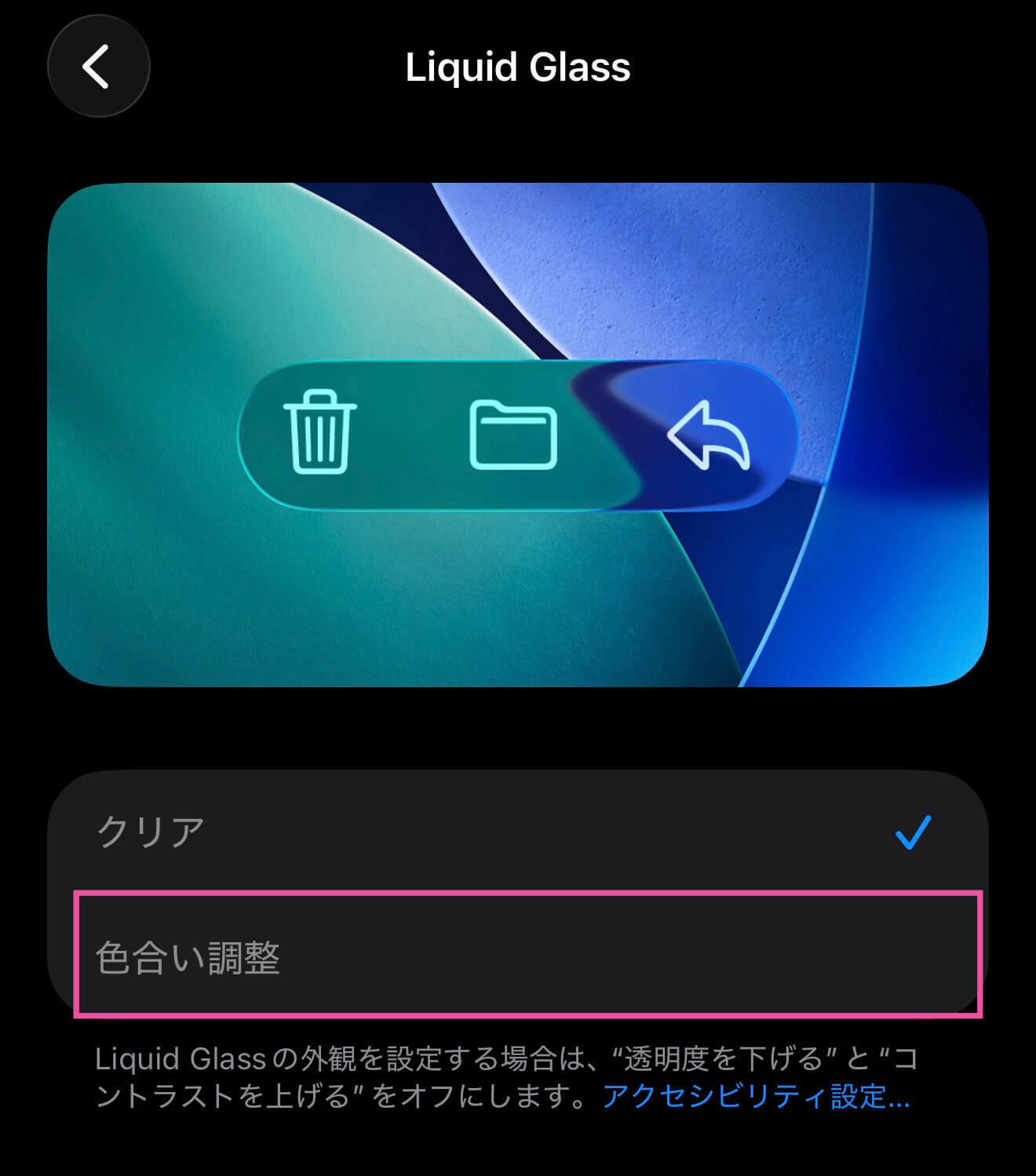 [クリア]か[色合い調整]を選べるので、[色合い調整]をタップします。これで設定は完了です。なお、[設定]→[アクセシビリティ]→[画面表示とテキストサイズ]で設定できる[透明度を下げる]もしくは[コントラストを上げる]、またはその両方をオンにしていると[色合い調整]を設定することはできません。
[クリア]か[色合い調整]を選べるので、[色合い調整]をタップします。これで設定は完了です。なお、[設定]→[アクセシビリティ]→[画面表示とテキストサイズ]で設定できる[透明度を下げる]もしくは[コントラストを上げる]、またはその両方をオンにしていると[色合い調整]を設定することはできません。
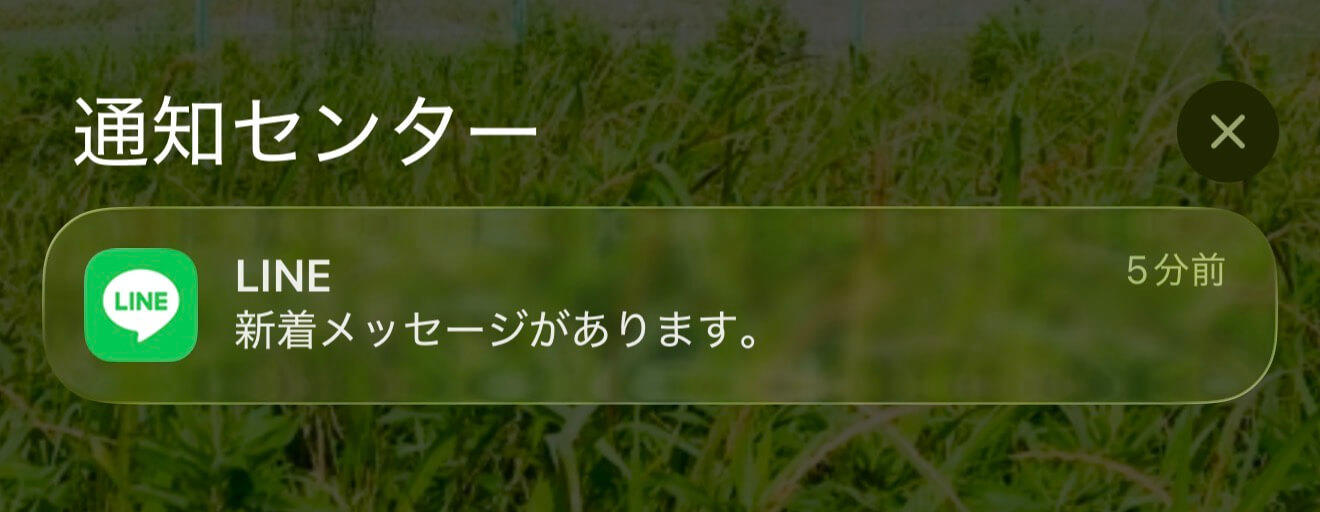 半透明なすりガラスのような見た目になり、背景の壁紙やコンテンツが透けて見えます。
半透明なすりガラスのような見た目になり、背景の壁紙やコンテンツが透けて見えます。
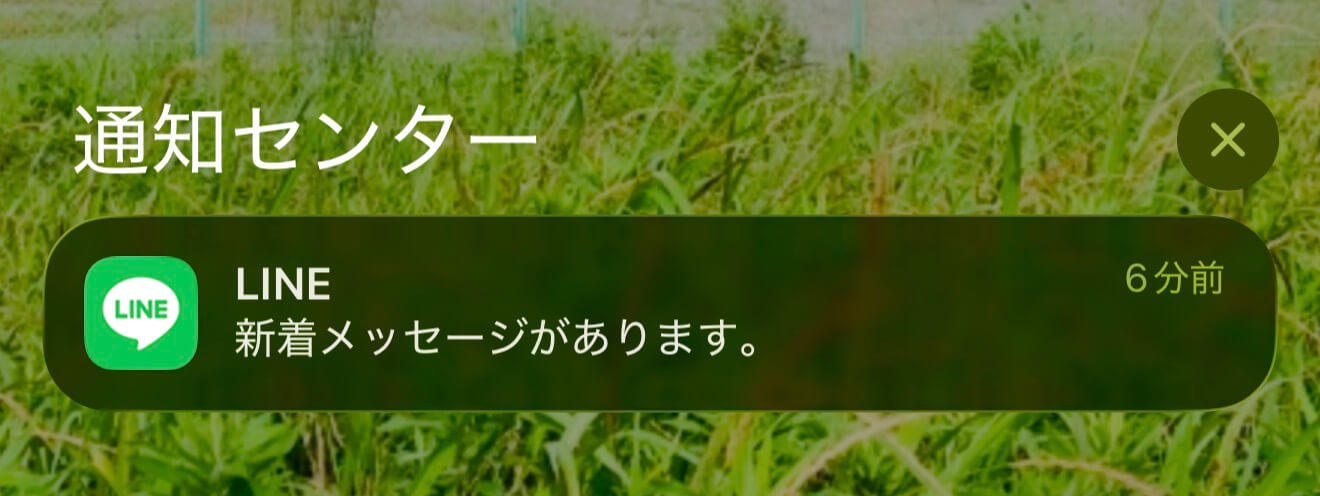 透明度が低くなり、コントラストが上がるため、文字が読みやすくなります。
透明度が低くなり、コントラストが上がるため、文字が読みやすくなります。